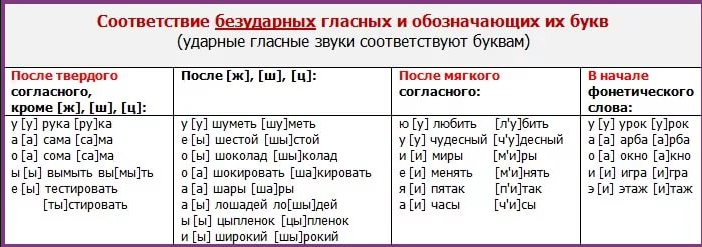Буквы со знаком ударения — Колхозный пруд с лотосами — LiveJournal
О том, насколько плох обычай писать «е» вместо «ё», можно почитать в сообществе bukva_yo. Рёрихи стали Рерихами. Лёвин из романа «Анна Каренина» стал Левиным. Если в книжке написано: «Королевский ЦУП давал советы», — то догадайтесь, при чём тут Великобритания?
Но букву «ё» хотя бы никто использовать не запрещает, и в русской раскладке клавиатуры в Windows она есть. А вот чтó Майкрософт не сделал, так это возможность писать русские буквы со знаком ударения. Этих букв нет в кодировке Windows-1251 и, соответственно, в раскладке клавиатуры. А ведь это тоже символы, необходимые для правильного письма по-русски. Иногда необходимо обозначить ударение в слове, чтобы не было разночтений. «Купил замóк» и «Купил зáмок». «Я вижу, что ты ешь» и «Я вижу, чтó ты ешь».
Насколько я понял, в великом и могучем интернациональном стандарте Unicode есть старорусские буквы, но букв с ударением тоже нет. Кстати, LiveJournal использует кодировку UTF-8. Это, грубо говоря, то же самое, что и Unicode.
Кстати, LiveJournal использует кодировку UTF-8. Это, грубо говоря, то же самое, что и Unicode.
Думаю, когда-нибудь всё исправят. А сейчас как нам, обделённым, поступать? Добавление от 13.06.11 и 01.02.21: Оказалось, в Юникоде всё же есть специальный символ для этой цели, знак ударения, который нужно ставить после желаемой буквы. Буква и символ ударения объединяются и красиво отображаются так, как оно и должно быть.
Итак, самый правильный способ написания ударных букв:
а́е́и́о́у́ы́э́ю́я́
А́Е́И́О́У́Ы́Э́Ю́Я́
Можно копировать прям отсюда. Над буквой «ё» ударение не ставят. Живой Журнал, Word и все уважающие себя программы отображают верно. Может отображаться неверно в моноширинных шрифтах, например, Courier New: знак ударения может рисоваться не над буквой, а как самостоятельный символ следом за буквой. Это зависит от конкретной программы.
Альтернативные способы:
1. МОжно написАть нУжную бУкву прописнОй. Некрасиво, но легко и понятно.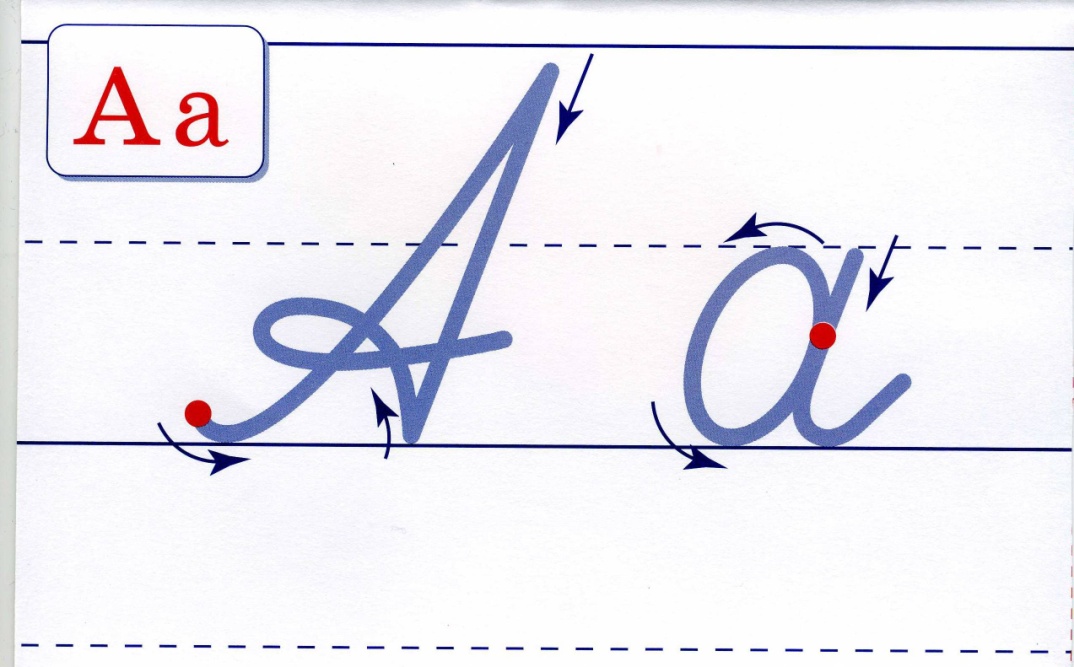
2. Исп’ользовать ап’остроф. Красивее, но чуть сложнее и не очень понятно. (Как мне справедливо заметили в комментариях, правильное, по словарю, произношение — апостр’оф. Хм… Не помню, чтобы кто-нибудь когда-нибудь так говорил.)
3. Сделать букву жирной или подчеркнуть. Не сложно, но не очень красиво и не очень понятно. При этом жирные буквы — более изящно, но они плохо заметны. Подчёркивание, по-моему, совсем не используется народом, а жирные буквы — ещё один способ, ставший стандартом.
4. Испóльзовать францýзские бýквы. Точнéе, западноевропéйские. Красиво, понятно, но сложно и нечестно. Не все буквы можно нарисовать таким способом. Проверка правописания в Word’е, естественно, не понимает таких чудачеств.
Word, ICQ и многие другие программы:
 Буква появится, когда отпýстите Alt.
Буква появится, когда отпýстите Alt.| á – Alt-0225 | Á – Alt-0193 | |
| é – Alt-0233 | É – Alt-0201 | |
| ó – Alt-0243 | Ó – Alt-0211 | |
| ý – Alt-0253 |
Или можно скопировать нужную букву прямо отсюда. Или создать для себя маленький файлик с этими буквами и каждый раз копировать оттуда.
HTML:
| á – á | Á – Á | |
| é – é | É – É | |
| ó – ó | Ó – Ó | |
| ý – ý |
Спасибо fozes за дополнение.
Добавление от 21.04.04: Благодаря ambienta обнаружил статью «Ё – седьмая, счастливая буква азбуки» на сайте gramota.ru об использовании буквы «ё» и знака ударения. Убедительно.
Убедительно.
| Приведённые ниже на странице слова обычно вызывают затруднения в написании, произношении или постановке правильного ударения. Есть собственные языковые наблюдения, предложения, замечания? Напишите мне на имейл. Пользователи социальных сетей «ВКонтакте» и Facebook могут оставить комментарии внизу страницы.
абажур [жу] , -а абитуриент [рьиэ] абонемент [ньемье] , -а абонент, -а абориген, -а абрикос, -а абсолютный абстракция [цы] , -и абсурд, -а авангард [т] , -а авантюра [ньть], -ы авария, -и августовский и августовский [фс] авеню, нескл.  , ж. р. , ж. р. авиапочта авиатор, -а авиация [цы] , -и автобиография [ф] [фьи] , -и автобус [ф] автограф [ф] , -а автозаводский [ф] [цкь] автомат [ф], -а автоматизированный [ф] автомобиль [ф], -я автономия [ф], -и автопортрет [ф], -а автор [ф], -а авторитет [ф] [т ье], -а авторучка [ф], -и агент (не агент) , -а агентство, -а агитатор, -а агитация [цы] агитировать агиткампания, -и агония, -и аграрный агрегат, -а агрессия [рье] и [рэ]; [сс] и [с], -и агроном, -а адвокат, -а администратор, -а адмирал, -а адрес [рье], -а адресант, -а адресат, -а адъютант [дь], -а адъютантский [нск] азарт, -а азбука, -и азиатский азимут, -а азот, -а айсберг [айзбьерк] , -а академия [дье], -и акация [цы], -и акваланг, -а аквалангист, -а аквамарин, -а акварель [рье], -и аквариум акклиматиз аккомпанемент [к] [ньемье] , -а аккомпанировать [к] , -ю, -ет аккорд [к], -а аккордеон [к] , -а аккумулятор [к], -а аккуратный [к] акробат, -а акробатика,-и аксессуар, -а аксиома, -ы актёр, -а актив, -а активист, -а активистский активный актриса, -ы актуальный акула акустика, -и акустический акушёр, -а акцент [цэ] , -а акция [цы], -и акын, -а алгебра, -ы алгебраический алгоритм, -а аленький алиби, нескл.  , ср. р. , ср. р. аллегоризм [ль], -а аллегорический [ль] аллег ория [ль], -и аллергический аллергия, -и аллея [ль], -и аллигатор, -а аллитерация, -и алло, неизм. алмаатинец, -а алмаз, -а алогизм, -а алогичный алоэ, нескл., ср. р. алтарь, -я алтын, -а алфавит, -а алхимик, -а алчность, -и алчущий алый алыча, -и альбатрос, -а альбом, -а альманах, -а альпинизм (не [зьм]), -а альпинистский альтернатива, -ы альтист, -а альянс, -а алюминиевый алюминий аляповатый амазонка, -и амбициозный амбиция [цы] амбразура, -ы амёба, -ы американизированный аметист, -а аминокислота, -ы амнистия аморализм, -а амортизация, -и ампер, -а ампир, -а амплитуда, -ы амплуа, нескл.  , ср. р. , ср. р. ампула, -ы ампутация, -и амулет, -а амуниция, -и амурный амфибия, -и амфибрахий, -я амфитеатр амфора, -ы анаграмма, -ы аналитик, -а анальгин, -а ананас, -а анапест, -а анархизм, -а анархия анатомия, -и анафема, -ы анахронизм, -а ангина, -ы английский англо-русский анекдот [гд], -а анкетировать, -ую, -ет аннотация [н] [цы] аннулировать[н] аномалия, -и анонимка, -и анонимный анонсированный ансамбль, -я антагонизм (не [изьм]) антагонист, -а антивирус, -а антиквар, -а антилопа, -ы антинародный антиобщественный антипатия, -и антипод, -а антисептик [ньть; сэ], -а античность, -и антоним, -а антракт, -а антрекот, -а анфас, нареч.  анчоус, -а аншлаг, -а апатия апелляция [ль] [цы], -и апельсин, (килограмм) апельсинов аплодировать аплодисменты [сьмь] и [смь] , -ов апломб, -а апогей, -я апокалипсис, -а аппарат [п] , -а аппаратура, -ы аппендикс, -а аппетит [пь] , -а аппликация [п], -и апрель, -я аптека, -и араб, -а аранжировка, -и арапчонок, -нка арахис, -а арба, мн. ч. арбы и арбы, -ы арбалет, -а арбитр, -а арбуз, -а аргонавт, -а аргумент, -а арена, -ы аренда, -ы арест, -а арестантский аристократ, -а аристократия арифметика -и ария, -и аркан, -а арлекин, -а армада, -ы арматура, -ы армеец, —ейца аромат, -а арсенал, -а артачиться, -чу(сь), -чит(ся) артель, -и артикль, -я артикул, -а артиллерия [ль] , -и артист, -а артишок, -а архаизм (не [зьм]), -а архангел, -а археолог, -а архипелаг, -а архитектура, -ы арьергард, -а асессор, -а асимметрия, -и аскетизм, -а аспирант, -а аспирин, -а ассамблея, -и ассигнация, -и ассистент, -а ассортимент, -а ассоциация, -и астероид [тэ], -а астролог, -а астронавтика, -и асфальт, -а асфальтированный атаковать, -ую, -ет атаман, -а атеизм, -а ателье [тэ], нескл.  , ср. р. , ср. р. атлас, -а (альбом) атлас, -а и -у (ткань) атлетика, -и атрибут, -а атташе [т], нескл., м. р. аттестат [ть], -а аттракцион [т], -а аудиенция [иэ], -и аукцион, -а афиша, -и афоризм, -а аффект [фь], -а ацетон, -а аэробика, -и аэродром, -а аэрозоль, -я аэростат, -а аэрофотосъёмка, -и |
|
Как набирать букву А с ударением, используя альтернативные коды (à, á, â, ã, ä, å)
Ударение на букве «а» — это диакритический знак, используемый для обозначения ударения или особого произношения. В основном они используются для изменения звукового значения или произношения буквы.
Это руководство научит вас набирать букву «а» с ударением сверху на любом компьютере Mac или Windows. Существуют разные способы ввода этих диакритических знаков в зависимости от операционной системы и типа документа, с которым вы работаете. Вы быстро освоите каждую из этих техник.
Вы быстро освоите каждую из этих техник.
Без лишних слов, приступим.
Содержание
Вариант 1. Введите A с ударением, используя альтернативный код (только для Windows)альтернативный код для этой буквы. Например, Alt+0224 представляет à (a с гравировкой), Alt+0225 представляет á (a с акутом), Alt+0226 представляет â (a с Circumflex), Alt+0227 представляет ã (a с тильдой), Alt +0228 представляет ä (a с умляутом), а Alt+0229представляет å (a с кружком сверху).
А чтобы ввести заглавную букву «а с ударением» сверху, используйте Alt+0192 для À, Alt+0193 для Á, Alt+0194 для Â, Alt+0195 для Ã, Alt+0196 для Ä и Alt+ 0197 для Е.
Однако этот метод требует использования цифровой клавиатуры с активированной функцией Num Lock. Если на вашей клавиатуре нет этой отдельной цифровой клавиатуры, проверьте следующие параметры, которые также учат, как получить эти символы.
В приведенной ниже таблице содержатся все альтернативные коды для каждой из букв «а» с акцентными буквами — как в нижнем, так и в верхнем регистре (т.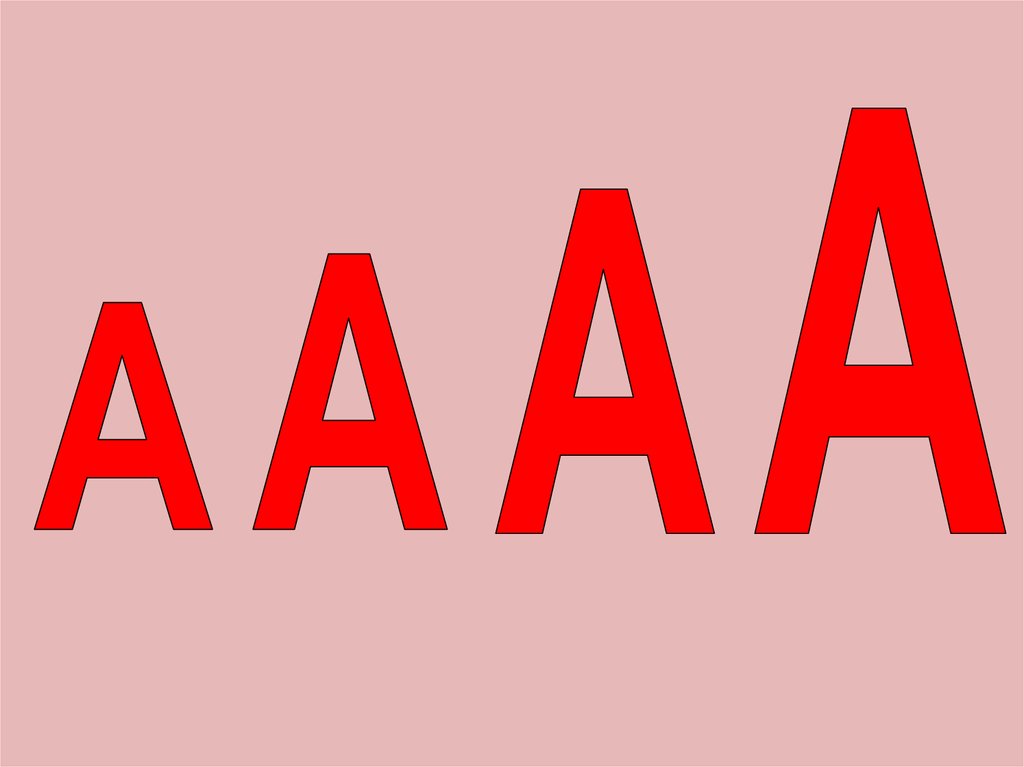
| Описание | Характер | ALT CODE | ||
| Аглый верхний регист 0225 | ||||
| A Могила Прописные | À | Alt + 0192 | ||
| a Grave Строчные | à | 9 02 0 044 Alt 9 0 0 0 0 4 4 Alt 9 0 0 0 3 0A Circumflex Uppercase | Â | Alt + 0194 |
| a Circumflex Lowercase | â | Alt + 0226 | ||
| A Tilde Uppercase | Ã | Alt + 0195 | ||
| a Tilde Lowercase | ã | Alt + 0227 | ||
| A Umlaut Uppercase | Ä | Alt + 0196 | ||
| a Umlaut Lowercase | ä | Alt + 0228 | ||
| A с кругом на вершине | Å | ALT + 0197 | ||
| A с кругом на вершине | Å | ALT + 0229 |
. для ввода любой из этих «букв с акцентом», используя альтернативные коды, перечисленные в таблице выше.
для ввода любой из этих «букв с акцентом», используя альтернативные коды, перечисленные в таблице выше.
- Для начала откройте документ, в котором вы хотите ввести «а с ударением». Это может быть в Microsoft Word, Excel, PowerPoint или даже в вашем веб-браузере, где вы можете ввести текст.
- Включите клавишу Num Lock. Другими словами, убедитесь, что клавиши цифровой клавиатуры не отключены.
- Удерживая клавишу Alt, введите альтернативный код нужного символа с помощью цифровой клавиатуры. В приведенной выше таблице содержатся альтернативные коды для различных букв «а» со знаками ударения.
- После ввода альтернативного кода на цифровой клавиатуре отпустите клавишу Alt.
ПРИМЕЧАНИЕ. Этот параметр доступен только для пользователей Windows. Обратитесь к следующему варианту, чтобы ввести A с акцентами на Mac PC, Word, Excel и PowerPoint.
Связано: Как набрать O с ударением
Вариант 2: Как набрать A с ударением на Mac (ярлык) На Mac самый быстрый способ набрать A с ударением — использовать сочетания клавиш Mac .
Каждая буква «а» с ударением (à, á, â, ã, ä, å) имеет отдельный ярлык. Однако все они используют очень похожий шаблон нажатия клавиш.
Давайте посмотрим, как ввести любое из этих ударений на «а» на Mac с помощью сочетаний клавиш.
- Чтобы ввести à (A с гравировкой) на Mac, нажмите [OPTION]+[`], затем a.
- Чтобы ввести á (A с острым) на Mac, нажмите [OPTION]+[e], затем a.
- Чтобы ввести â (A с циркумфлексом) на Mac, нажмите [OPTION]+[i], затем a.
- Чтобы ввести ä (A с умлаутом) на Mac, нажмите [OPTION]+[u], затем a.
- Чтобы ввести ã (A с Тильдой) на Mac, нажмите [OPTION]+[n], затем a.
Чтобы использовать любой из вышеуказанных ярлыков, нажмите и отпустите клавиши, указанные в зависимости от типа акцента, который вы хотите ввести, затем введите букву «а». Например, чтобы ввести a с умлаутом, одновременно нажмите и отпустите Option + u, затем нажмите один раз на клавишу «a».
Примечание. Чтобы ввести заглавную букву «А» с ударением на Mac, используйте горячие клавиши, перечисленные выше, пока включена клавиша Caps Lock.
Чтобы узнать больше о том, как вставить A с ударениями в Microsoft Word, Excel или PowerPoint, продолжайте читать ниже.
Вариант 3: вставьте A с ударением в WordПРИМЕЧАНИЕ. Вы можете легко ввести «a с ударением» в Word, используя либо вариант 1 (альтернативный код для окон), либо вариант 2 (ярлык для Mac). Однако, если вы хотите изучить другие способы добавления этих символов в документ Word, продолжайте учиться.
Помимо использования метода альтернативного кода, есть два других способа вставить букву «а» со знаками ударения в Microsoft Word. Один связан с использованием диалогового окна вставки символа, а другой — с использованием сочетания клавиш, которое работает только в Word.
Давайте рассмотрим эти варианты один за другим.
Использование диалогового окна «Вставить символ»Чтобы вставить буквы «а» со знаками ударения с помощью диалогового окна «Вставить символ», выполните следующие инструкции:
- Откройте документ Word и поместите курсор туда, куда вы хотите вставить букву «а» со знаком ударения сверху.

- На вкладке «Вставка» выберите «Символы» > «Символ» > «Дополнительные символы».
- Появится диалоговое окно Символ. Выберите Latin-1 Supplement из раскрывающегося списка « Subset: ». Это отобразит все символы в этой категории, включая строчные и прописные буквы A с символами акцента.
- Найдите букву с диакритическим знаком, которую вы хотите вставить, и дважды щелкните по ней. Либо щелкните, чтобы выбрать нужный символ или символ, и нажмите кнопку «Вставить», чтобы вставить его в документ.
- Закройте диалоговое окно.
Это шаги, которые вы можете использовать для вставки этих символов в Word с помощью диалогового окна «Вставить символ».
Использование сочетания клавиш для Word Для каждой буквы «а» с символами ударения есть нажатия клавиш. Эти нажатия клавиш или сочетания клавиш предназначены только для работы в Microsoft Word. Таким образом, если вы хотите ввести эти символы в программе, отличной от MS Word, изучите другие варианты (особенно варианты 1 и 2). 9карет] тогда я.
9карет] тогда я.
ПРИМЕЧАНИЕ. Эти нажатия клавиш дадут вам строчную букву a со знаками ударения. Однако, если вам нужны прописные буквы, включите Caps Lock, пока вы набираете ярлыки.
Это сочетания клавиш для ввода ударения на «а» в Microsoft Word.
Вариант 4: вставьте A с ударением в ExcelЕсли вы используете ПК с Windows, вы можете легко ввести любую букву «a» с диакритическим знаком в Excel, используя предыдущие методы. Пользователи Mac также могут использовать сочетания клавиш, указанные в предыдущих разделах на этой странице. Однако, если вы ищете другой способ добиться этого именно в Excel, продолжайте.
Чтобы вставить с акцентами в Excel:
- Запустите Excel.
- Выберите ячейку, которая будет содержать символ, который вы хотите ввести.
- На вкладке «Вставка» нажмите кнопку раскрывающегося списка «Символы» и выберите «Символ» из списка.

- Появится диалоговое окно «Символы». В раскрывающемся списке « Subset:» выберите Latin-1 Supplement . Появятся все символы в этой группе, включая все строчные и прописные буквы A с диакритическими знаками.
- Нажмите, чтобы выбрать конкретное A с ударением, которое вы хотите вставить, затем нажмите кнопку «Вставить». Либо дважды щелкните символ, чтобы вставить его в документ Excel.
Это все шаги, которые вам нужны, чтобы вставить любую букву «а» с ударением сверху.
Вариант 5: вставьте A с ударением в PowerPointКак и в Microsoft Word и Excel, вы можете использовать альтернативный код символа A с ударением, чтобы ввести их в документ PowerPoint. Однако, если вам нужен другой способ выполнить эту задачу конкретно в MS PowerPoint, продолжайте изучать ниже.
Чтобы вставить A с символами ударения в PowerPoint:
- Откройте документ PowerPoint.
- Поместите указатель вставки на слайд, который будет содержать букву А с ударением.

- Перейдите на вкладку «Вставка» на ленте.
- Нажмите кнопку «Символы», чтобы открыть диалоговое окно «Символ».
- Появится диалоговое окно Символ. Из раскрывающегося списка «Подмножество» выберите Latin-1 Supplement . Вы должны увидеть все символы с диакритическими знаками в этой категории символов.
- Выберите букву А с акцентом, который вы хотите вставить, и нажмите кнопку Вставить . В противном случае просто дважды щелкните символ, который вы хотите вставить в документ PowerPoint.
- Закройте диалоговое окно.
Это шаги, необходимые для того, чтобы иметь возможность вставить символ A с ударением в Microsoft PowerPoint с помощью диалогового окна «Вставить символ».
Вариант 6. Скопируйте и вставьте букву А с ударением Еще один простой способ получить букву А с ударением на любом ПК (независимо от того, Windows или Mac) — использовать мой любимый метод: скопировать и вставить .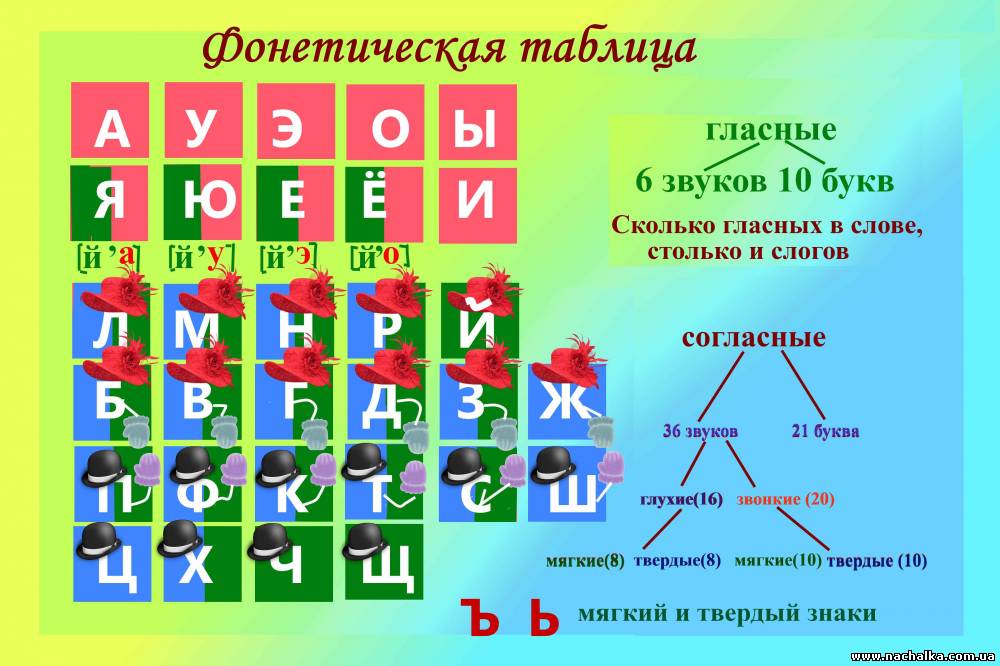
Все, что вам нужно сделать, это скопировать символ откуда-нибудь, например, с веб-страницы или карты символов для пользователей Windows, и перейти туда, где вам нужен символ (скажем, в Word, Excel или PowerPoint), а затем нажать Ctrl+ V вставить.
Ниже приведены символы А с ударением, которые можно скопировать и вставить в документ Word. Просто выберите нужный символ и нажмите Ctrl+C, чтобы скопировать его, переключитесь на свой документ, поместите указатель вставки в нужное место и нажмите Ctrl+V, чтобы вставить.
Копия A с могильным акцентом:
à
Копия A с острым акцентом:
á
Копия A с Circlex Accent:
â
Copile Accent:
â
. Ä Копировать A с тильдой Акцент: Ã Копировать A с кружком вверху: Å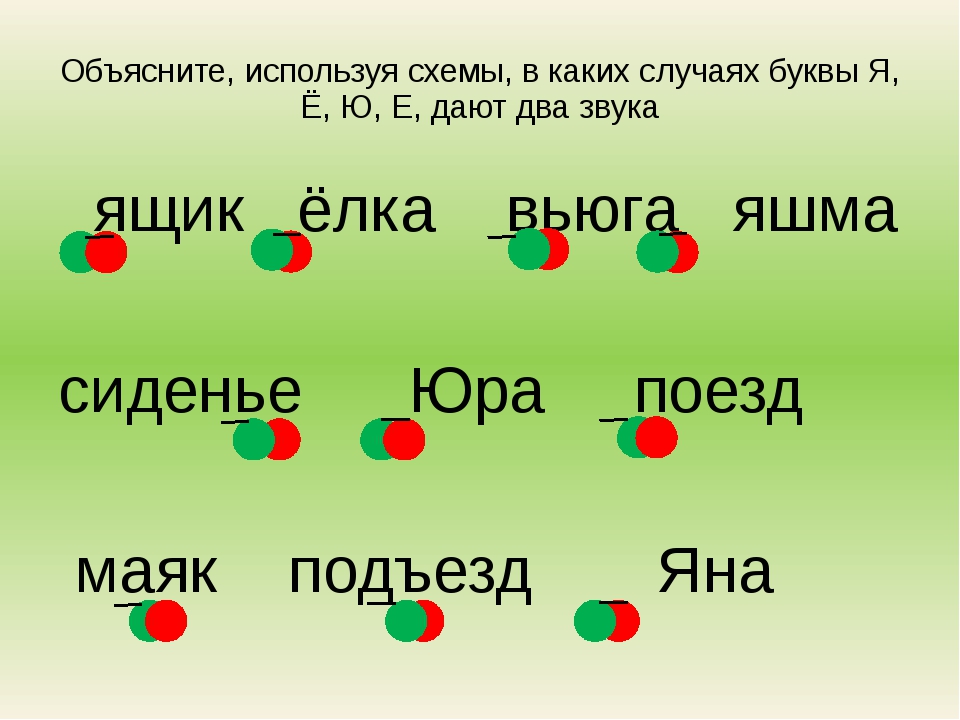 Соблюдайте следующие инструкции по использованию карты символов на любом ПК с Windows.
Соблюдайте следующие инструкции по использованию карты символов на любом ПК с Windows.
- Нажмите кнопку Пуск и найдите карту символов. Приложение «Карта символов» появится в результатах поиска, нажмите на него, чтобы открыть.
- Появится диалоговое окно Карта символов.
- Выберите нужный символ A с ударением, дважды щелкнув его, он должен появиться в поле Символ для копирования: , затем нажмите кнопку Копировать , чтобы скопировать символ.
- Переключитесь на документ, куда вы хотите вставить скопированный символ, поместите указатель вставки в нужное место и нажмите Ctrl+V, чтобы вставить.
Вот как вы можете использовать диалоговое окно «Карта символов» для копирования и вставки любого символа на ПК с Windows.
Заключение Среди всех этих нескольких вариантов ввода буквы A с ударением я думаю, что использование метода альтернативного кода для Windows является самым быстрым, если вы знаете альтернативный код того конкретного символа, который вы хотите ввести.
Если вам приходится часто использовать эти буквы с акцентом, вам следует подумать о создании шпаргалки для справки.
Использование сочетания клавиш для ввода A с акцентом также является удобным методом для пользователей Mac.
Однако вы также можете использовать подход с помощью мыши, если вы вставляете эти символы в любую из программ Office, таких как Microsoft Word, Excel или PowerPoint.
Сочетания клавиш для добавления языковых знаков ударения в Word и Outlook
В Word и Outlook вы можете использовать знаки ударения (или диакритические знаки) в документе, например акут, седилью, циркумфлекс, диэрезис или умлаут, серьезный ударение или тильда.
Для сочетаний клавиш, в которых вы нажимаете две или более клавиш одновременно, клавиши, которые нужно нажимать, разделяются знаком плюс (+) в таблицах. Например, чтобы ввести символ авторского права © , удерживайте клавишу Alt и введите 0169.
.
Для сочетаний клавиш, в которых вы нажимаете одну клавишу, а затем другую клавишу, нажимаемые клавиши разделяются запятой (,). Например, для 9, выпуска и типа o .
Чтобы вставить это | Пресс |
|---|---|
а, и, м, т, ю, | CTRL+` (АКЦЕНТ ГРАВ), буква |
á, é, í, ó, ú, ý | CTRL+’ (АПОСТРОП), буква | 9(КАРЕТ), буква
г, с, х | CTRL+SHIFT+~ (ТИЛЬДА), буква |
ä, ë, ï, ö, ü, ÿ, | CTRL+SHIFT+: (COLON), буква |
å, Å | CTRL+SHIFT+@, или А |
æ, Æ | CTRL+SHIFT+&, или A |
œ, Œ | CTRL+SHIFT+&, o или O |
С, С | CTRL+, (ЗАПЯТАЯ), c или C |
Р, Р | CTRL+’ (АПОСТРОФ), d или D |
ø, Ø | CTRL+/, o или O |
À | ALT+CTRL+SHIFT+? |
¡ | ALT+CTRL+SHIFT+! |
ß | CTRL+SHIFT+&, с |
Символ Unicode для указанного кода символа Unicode (шестнадцатеричный) | Код символа, ALT+X Например, чтобы вставить символ валюты евро , введите 20AC, а затем, удерживая нажатой клавишу ALT, нажмите X. |
 Объём словника ориентировочно соответствует школьному курсу преподавания, при необходимости или для углубленного изучения пользуйтесь нижеприведёнными ссылками на бесплатные онлайн-словари.
Объём словника ориентировочно соответствует школьному курсу преподавания, при необходимости или для углубленного изучения пользуйтесь нижеприведёнными ссылками на бесплатные онлайн-словари. ru
ru